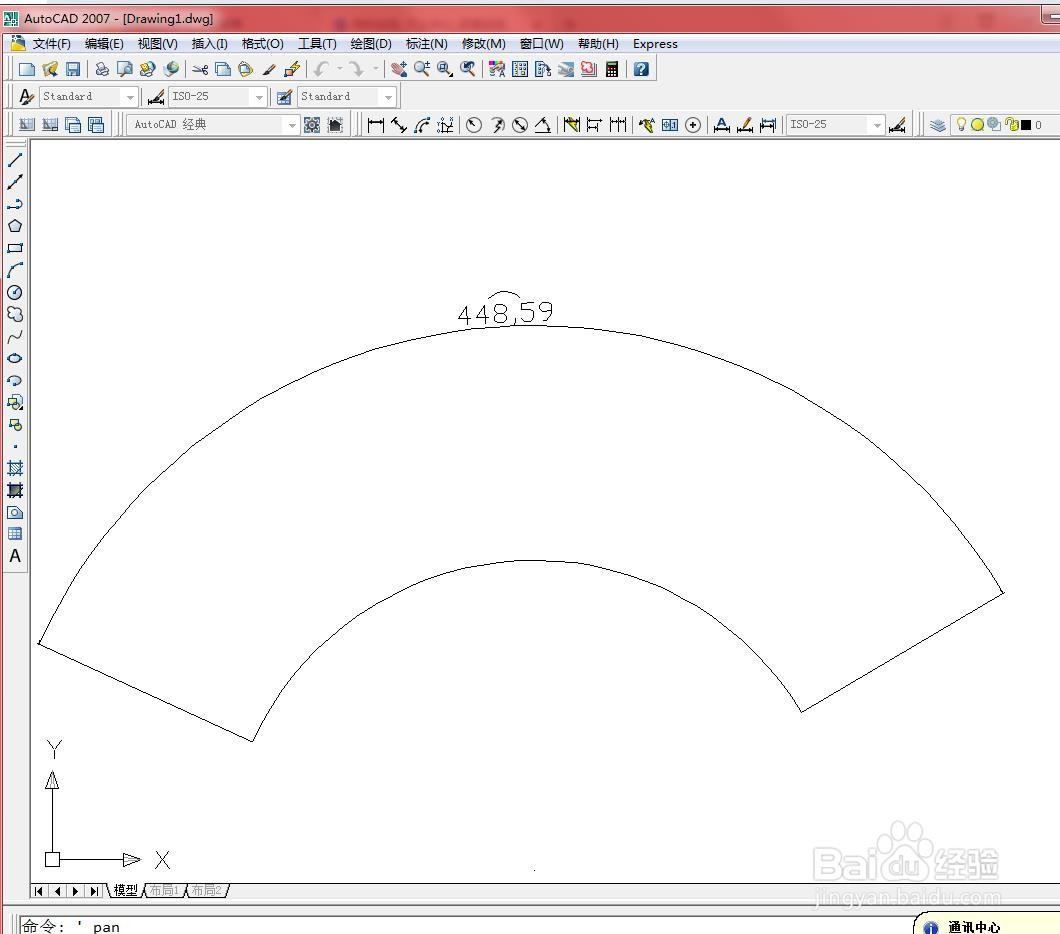1、打开文件。

2、在命令行中输入“D”,按【Enter】键确认,如下图所示

3、在弹出的【标注样式管理器】中单击【修改】按钮,如下图所示

4、然后在弹出的【修改标注样式】中切换到【文字和符号】选项,如下图所示

5、在【弧长符号】中选择“标注文字的上方”选项,如下图所示
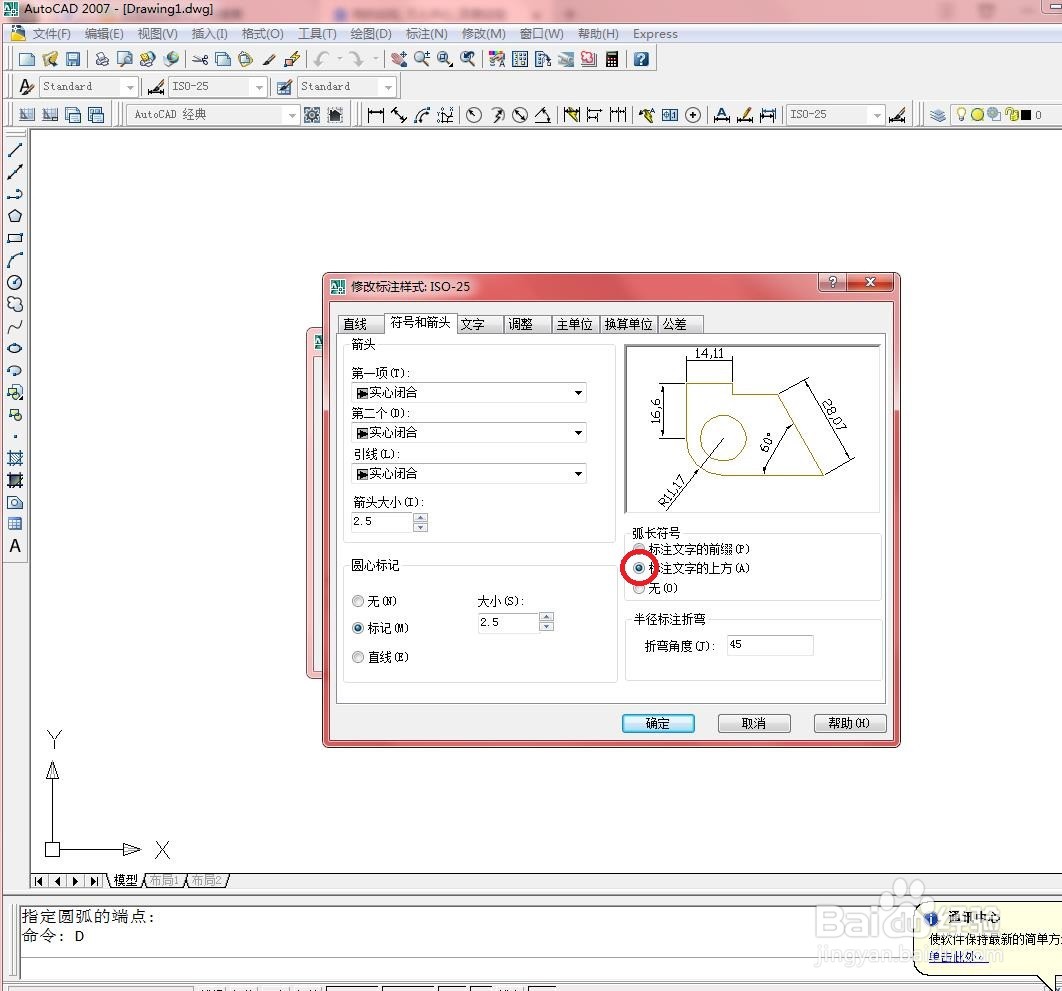
6、选择【标注】/【弧长】选项,如下图所示

7、在绘图区域中选择弧,如下图所示

8、标注结果如下图所示
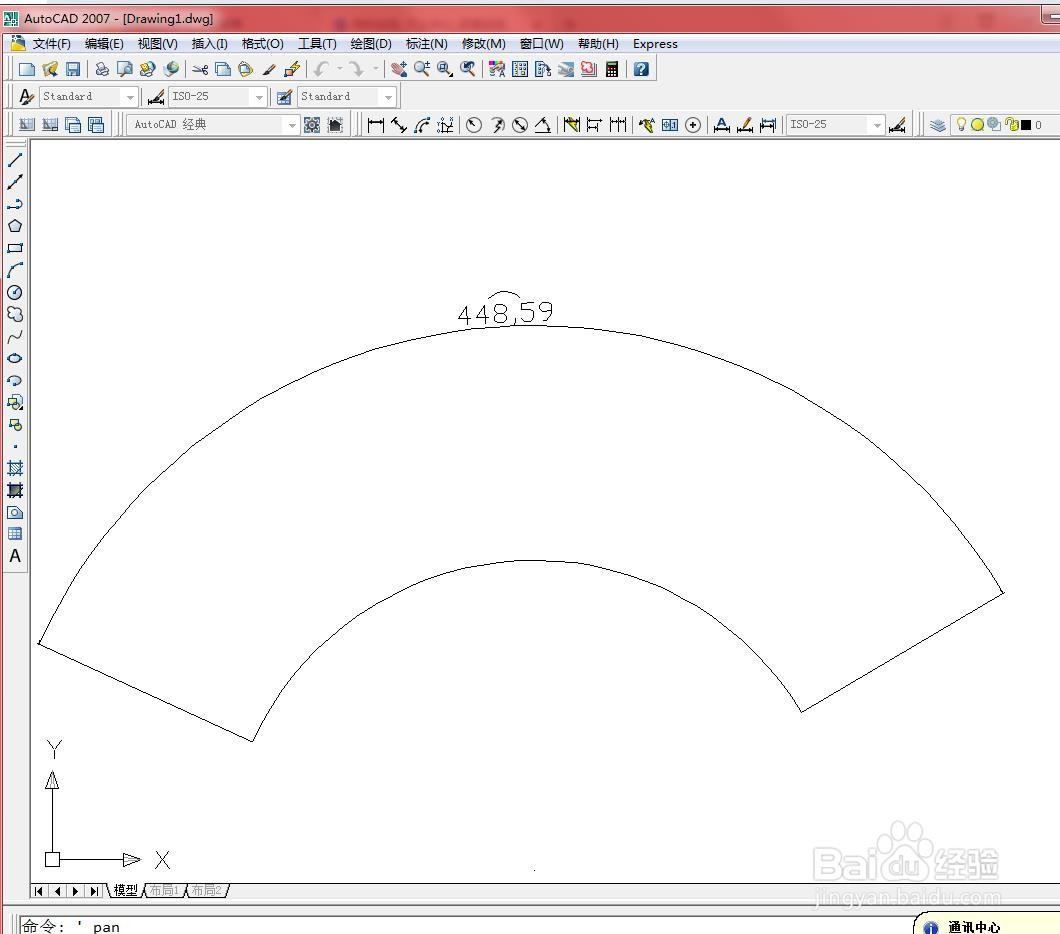
时间:2024-10-14 23:57:28
1、打开文件。

2、在命令行中输入“D”,按【Enter】键确认,如下图所示

3、在弹出的【标注样式管理器】中单击【修改】按钮,如下图所示

4、然后在弹出的【修改标注样式】中切换到【文字和符号】选项,如下图所示

5、在【弧长符号】中选择“标注文字的上方”选项,如下图所示
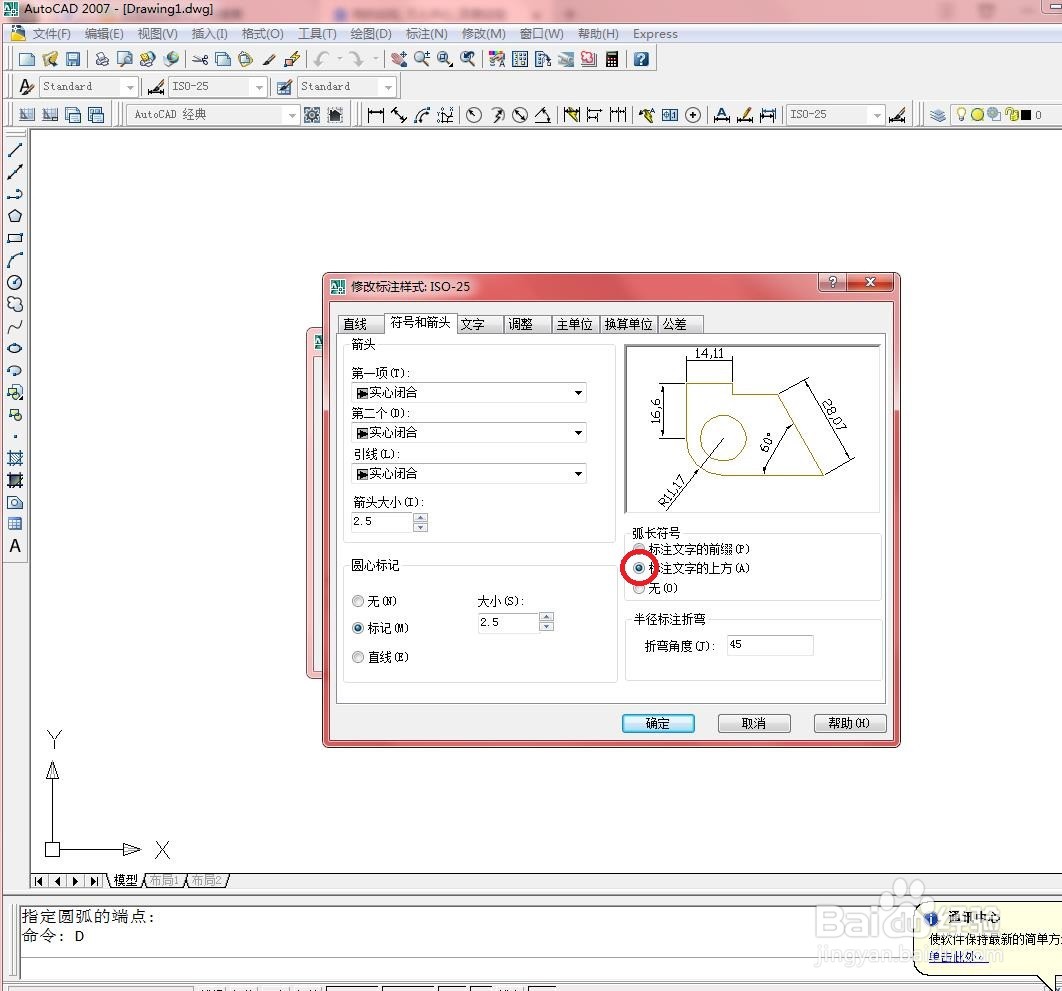
6、选择【标注】/【弧长】选项,如下图所示

7、在绘图区域中选择弧,如下图所示

8、标注结果如下图所示